百度网盘ed2k链接怎么下载 百度网盘ed2k链接下载不了解决方法
ed2k文件是我们在使用百度网盘中都会遇到的一个链接,但是也有不少的用户们在询问百度网盘ed2k链接怎么下载?下面就让本站来为用户们来仔细的介绍一下百度网盘ed2k链接下载不了解决方法吧。
百度网盘ed2k链接下载不了解决方法
1、首先我们点击“全部文件”。

2、然后点击“离线下载”。
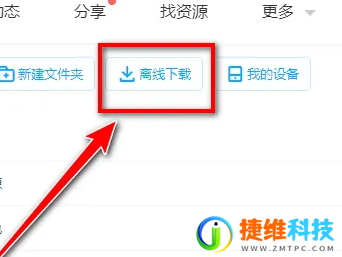
3、随后点击“新建链接任务”。
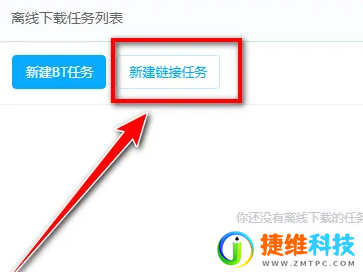
4、输入链接点击确定。
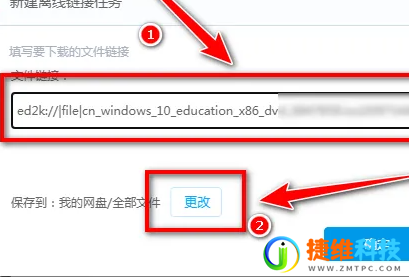
5、最后等待下载完成,这个时候保存的是网盘里面,并没有保存到电脑里。
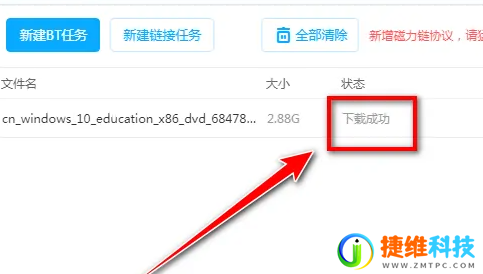
6、因此我们需要回到网盘里,找到你刚刚保存的资源,然后再一次点击下载。
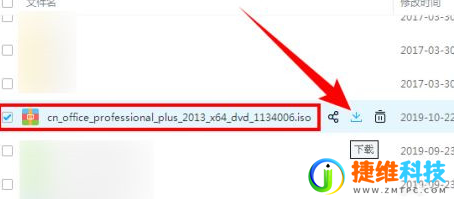
7、设置好下载的地址等信息,点击下载。
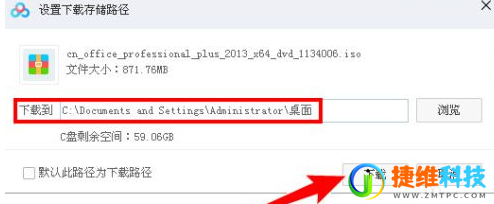
8、这一次下载完成就代表已经下载电脑里了,就可以直接打开了。


 微信扫一扫打赏
微信扫一扫打赏
 支付宝扫一扫打赏
支付宝扫一扫打赏